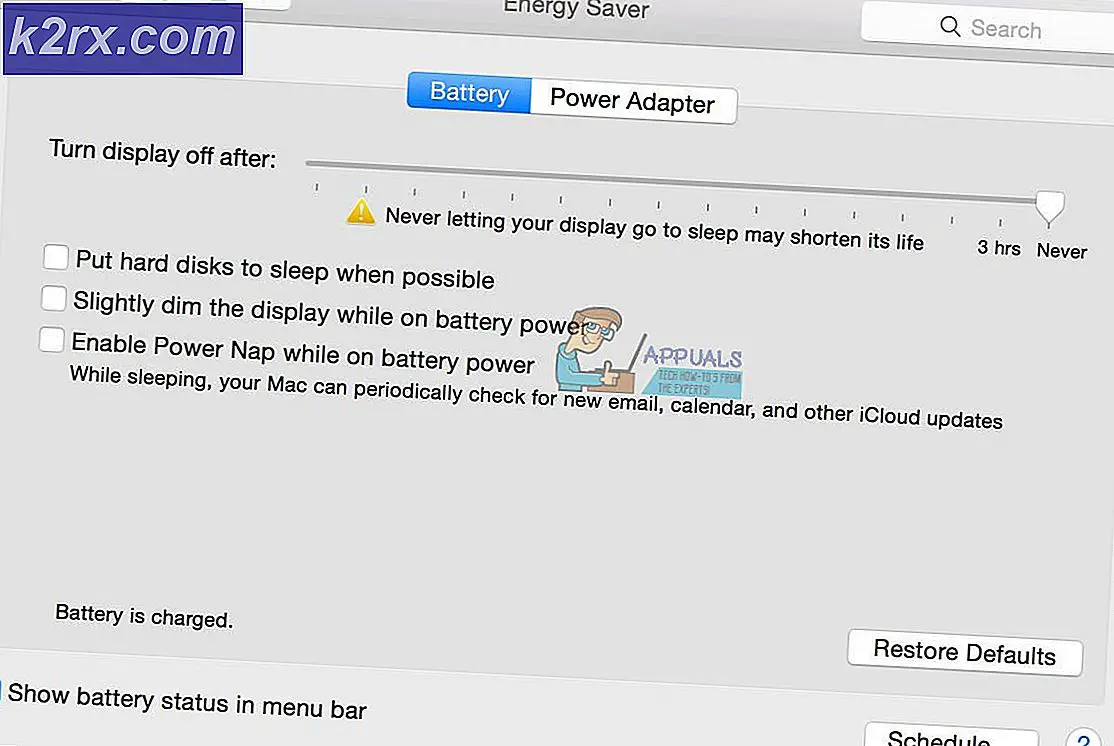Twitch Error Code 2FF31423 på Xbox One
Vissa Twitch-användare stöter på felkod 2FF31423 när de försöker strömma innehåll. Det här problemet rapporteras förekomma på båda Xbox One.
Som det visar sig finns det flera orsaker med potential att utlösa just denna felkod. Här är en kortlista över potentiella synder:
Metod 1: Installera om Twitch-appen
Som det visar sig kan du förvänta dig att se detta fel på grund av någon form av korruption som har att göra med den lokala Twitch-installationen på din Xbox One-konsol. I det här fallet borde du kunna åtgärda problemet helt enkelt genom att installera om Twitch-appen och logga in igen med ditt konto.
Om du letar efter vägledning om hur du gör det, följ instruktionerna nedan:
- På din Xbox One-handkontroll trycker du på Xbox-knappen på din handkontroll för att visa guide-menyn.
- Gå sedan till Mina spel och appar menyn från guidemenyn.
- När du väl är inne i Spel och appar , bläddra ner genom listan över installerade applikationer och spel och leta upp Twitch-installationen.
- När du lyckas hitta den använder du din kontroller för att välja den och trycker sedan på Start för att komma åt Hantera spel och tillägg meny från den nyligen framkomna snabbmenyn.
- När du är inne i Twitch-menyn, använd menyn till höger för att välja Avinstallera allaoch bekräfta åtgärden. Den här åtgärden säkerställer att du avinstallerar basspelet tillsammans med alla installerade uppdateringar eller tillägg som kan orsaka problemet.
- När Twitch har avinstallerats helt startar du om konsolen och följer sedan de officiella kanalerna för att installera om programmet tillsammans med varje uppdatering innan du kontrollerar om problemet har lösts.
Om samma sak 2FF31423 felkod visas fortfarande, flytta ner till nästa möjliga fix nedan.
Metod 2: Aktivera tvåfaktorautentisering
Tänk på att Twitch nyligen har modifierat minimikraven och att tvåfaktorautentisering nu är ett krav om du vill strömma på Twitch-plattformen.
Om du får detta felmeddelande eftersom du ännu inte använder tvåfaktorautentisering, följ instruktionerna nedan för att aktivera den här funktionen från Skaparens instrumentpanel inställningar:
Notera: Du kan följa instruktionerna nedan på en dator eller i din Xbox One-webbläsare.
- På en dator medan du är inloggad med din Rycka till klickar du på din kontoikon (högst upp till höger) och klickar på inställningar från den nyligen visade snabbmenyn.
- När du väl är inne i inställningar menyn, klicka på Säkerhet och integritet och bläddra sedan ner till säkerhet och klicka på Ställ in tvåfaktorautentisering.
- Följ sedan anvisningarna på skärmen för att aktivera tvåfaktorautentisering, starta sedan ett nytt streamingförsök och se om problemet nu är löst.
Om samma sak 2FF31423 felkoden dyker fortfarande upp, flytta ner till den slutliga fixen nedan.
Metod 3: Tillåta streaming av spel från menyn Online Safety and Family
Om du får den här felkoden på Xbox när du försöker starta Twitch-streaming på ett sekundärt konto är det möjligt att Sekretess & Onlinesäkerhet inställningar förhindrar spelströmning.
Om detta scenario är tillämpligt kan du lösa problemet genom att öppna Sekretess & Endast säkerhetsinställningar och modifiering möjliggör streaming av spel från det drabbade kontot.
Här är en snabb steg-för-steg-guide för att tillåta spelströmning för ett visst konto:
- Från standardinstrumentpanelen på din Xbox One-konsol trycker du på Xbox-knappen på din handkontroll för att visa guide-menyn och väljer sedan Alla inställningar.
- Öppna inställningsmenyn Sekretess & Onlinesäkerhet menyn (på vänster sida).
- När du ser det, öppna det och välj sedan Xbox Live-integritet från nästa meny.
- Från nästa skärm väljer du den standard du vill ändra och väljer sedan Visa detaljer & anpassa Nedan.
- Från nästa skärm sveper du hela vägen till höger och ställer in Du kan sända spel beteende till Tillåten innan du sparar ändringarna.
- Öppna Twitch igen och se om problemet nu är löst.